PowerPoint在职场中扮演关键角色,精心设计的PPT往往胜过繁复工作。如何巧妙添加美观文本框?以下是编辑的经验分享,供您参考。
1、 用WPS新建一个PPT
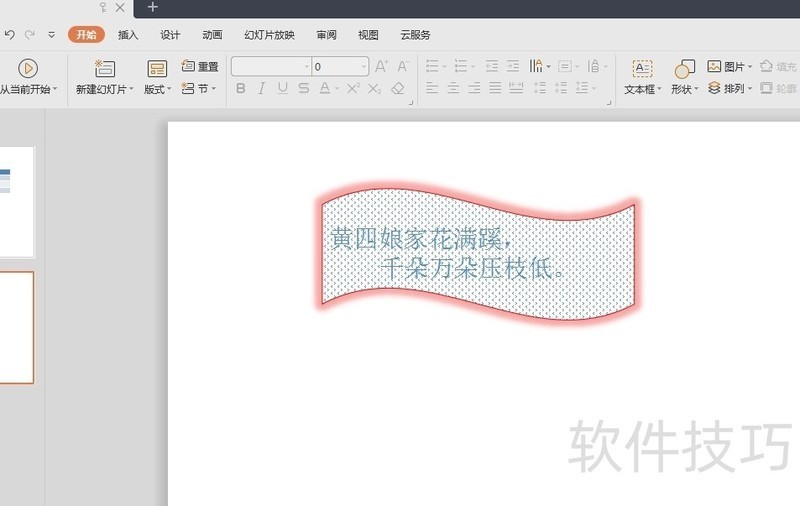
2、 插入-文本框
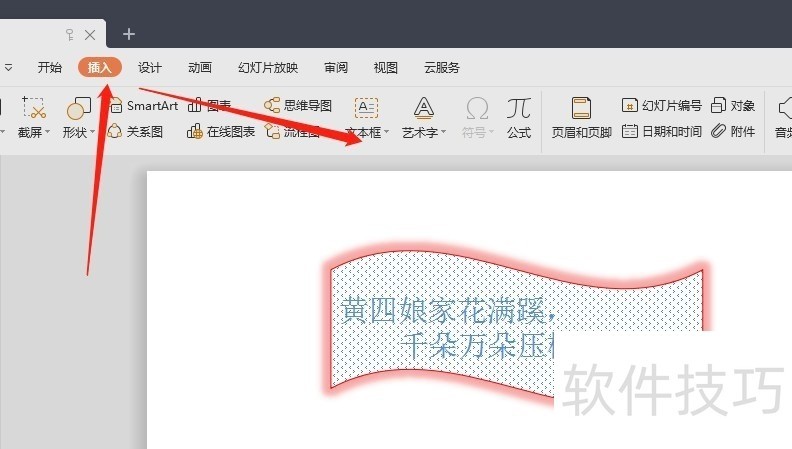
3、 绘制一个文本框
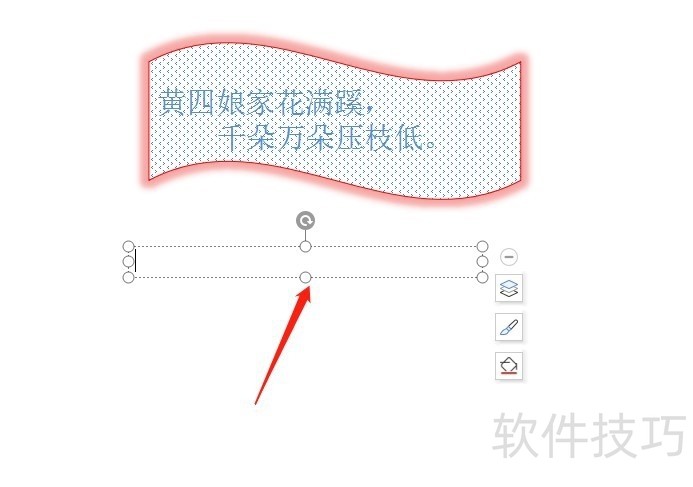
4、 绘图工具-编辑形状
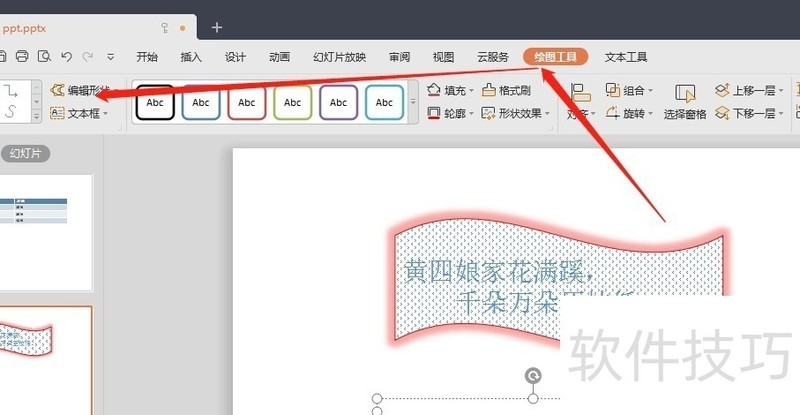
5、 在更改形状中选择一个形状
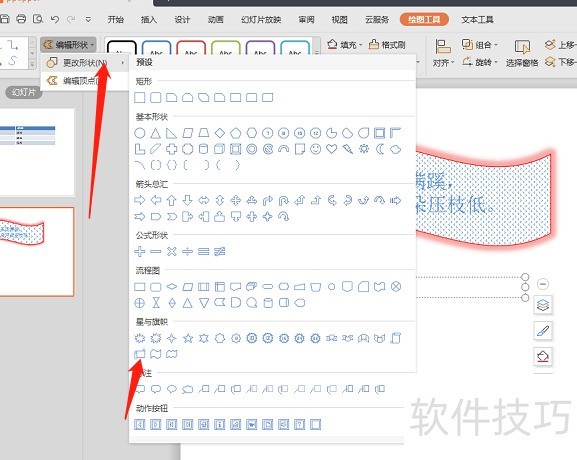
6、 给轮廓选择一个颜色
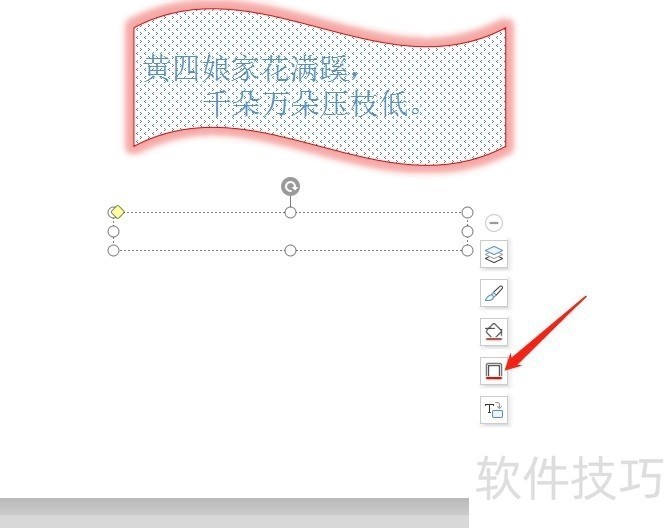
7、 输入文字

文章标题:WPS中的PPT如何做一个好看的文本框
文章链接://www.hpwebtech.com/jiqiao/215220.html
为给用户提供更多有价值信息,ZOL下载站整理发布,如果有侵权请联系删除,转载请保留出处。
- 上一问:wpsppt背景图片怎么换?
- 下一问:office2013电话激活具体步骤
相关软件推荐
其他类似技巧
- 2024-09-02 06:25:02WPS中的PPT如何做一个好看的文本框
- 2024-09-02 06:23:02wpsppt背景图片怎么换?
- 2024-09-02 06:18:01如何快速还原WPS文字中的图片大小?
- 2024-09-02 06:12:01wps2019表格怎么在单元格绘制斜线?
- 2024-09-02 06:07:02如何制作黄色描边空心字体
- 2024-09-01 18:22:01wps2019怎么给文字添加双删除线?
- 2024-09-01 18:11:02WPS Word中如何批量对齐文字
- 2024-09-01 18:05:02怎样在wps中画棱台
- 2024-09-01 18:04:01wps文字如何制作聚合射线图
- 2024-09-01 17:59:02wps文字中如何插入图片并进行旋转
金山WPS Office软件简介
WPS大大增强用户易用性,供用户根据特定的需求选择使用,并给第三方的插件开发提供便利。ZOL提供wps官方下载免费完整版。软件特性:办公, 由此开始新增首页, 方便您找到常用的办公软件和服务。需要到”WPS云文档”找文件? 不用打开资源管理器, 直接在 WPS 首页里打开就行。当然也少不了最近使用的各类文档和各种工作状... 详细介绍»









